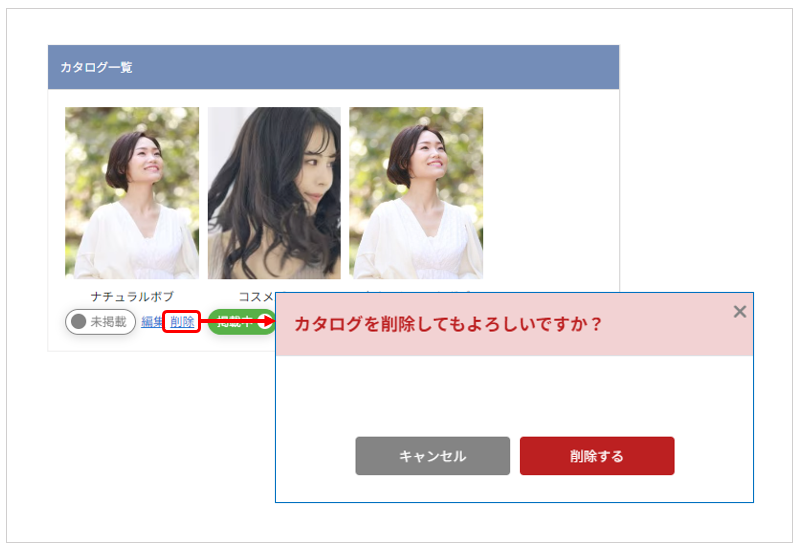「ヘアサロン・メイク」または「ネイル・まつげ」サロンページに掲載するカタログの登録・編集を行えます。
「*」マークのある項目は必須項目です。必ず登録してください。
◆カタログの反映箇所
(1)ツクツク!!!ビューティーTOPより検索する際に適用されます。
ヘアサロン・メイク
「ヘアスタイルから探す」項目にて写真をクリックすると、検索結果として表示されます。
ネイル・まつげ
「デザインから探す」項目にて写真をクリックすると、検索結果として表示されます。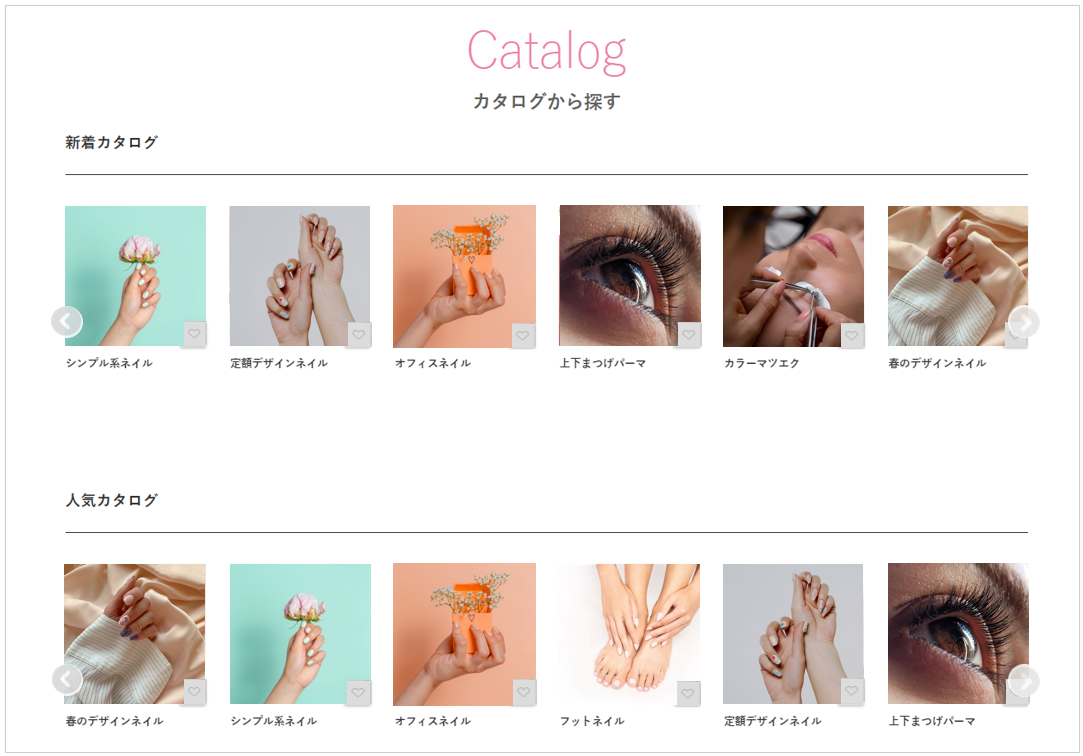
(2)サロンページの「カタログ」タブに表示されます。
(3)カタログ登録・編集時、「担当スタッフ」項目にてスタッフを設定している場合、該当スタッフのスタッフ詳細画面に表示されます。
◆操作画面
CMSメニューからの確認方法
ビューティー>サロンページ管理>カタログの登録・編集
◆掲載イメージ
「スタッフ」タブ
カタログ登録時、「担当スタッフ」項目にてスタッフを選択している場合、サロンページ「スタッフ」タブのスタッフ詳細画面に該当のカタログが表示されます。
「カタログ」タブ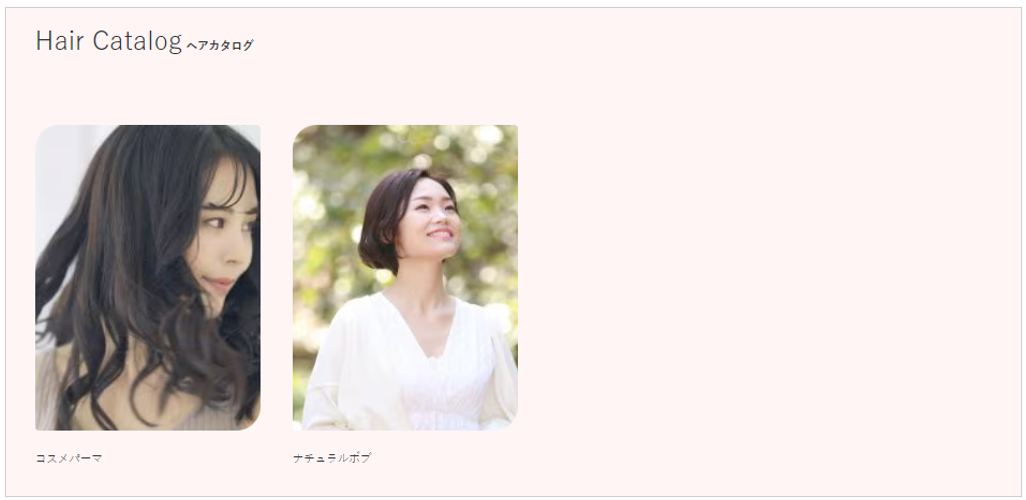
ヘアカタログ詳細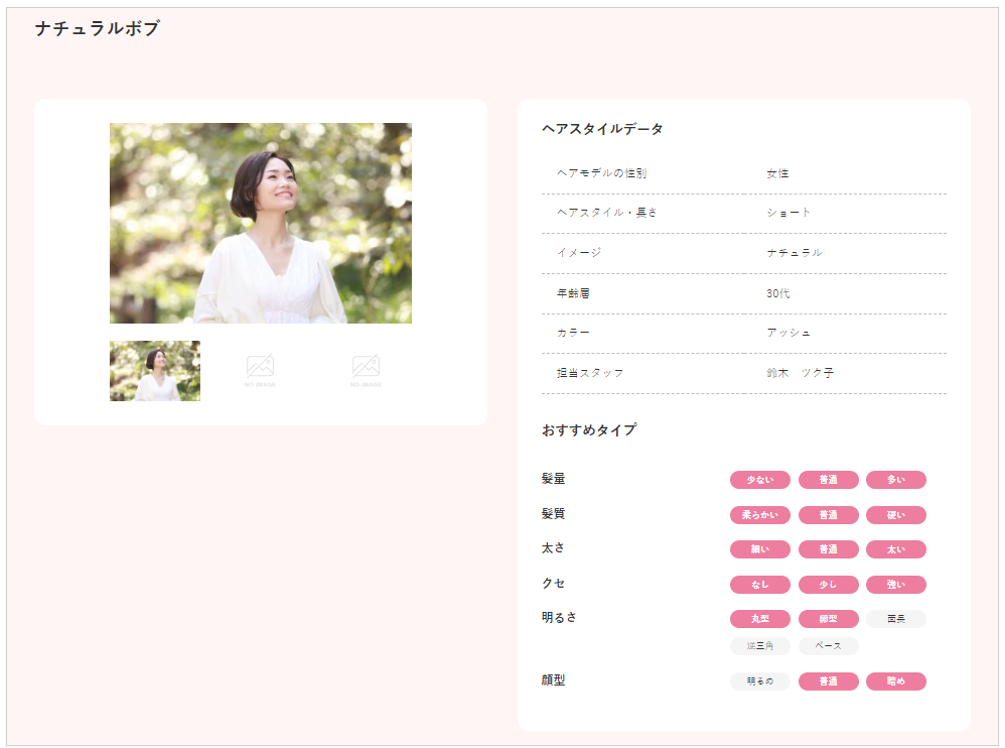
該当のヘアカタログの画像をクリックすると、詳細が表示されます。
◆カタログを登録する
※登録時は最初に「カタログの種別」項目を選択してください。
〇ヘアカタログ
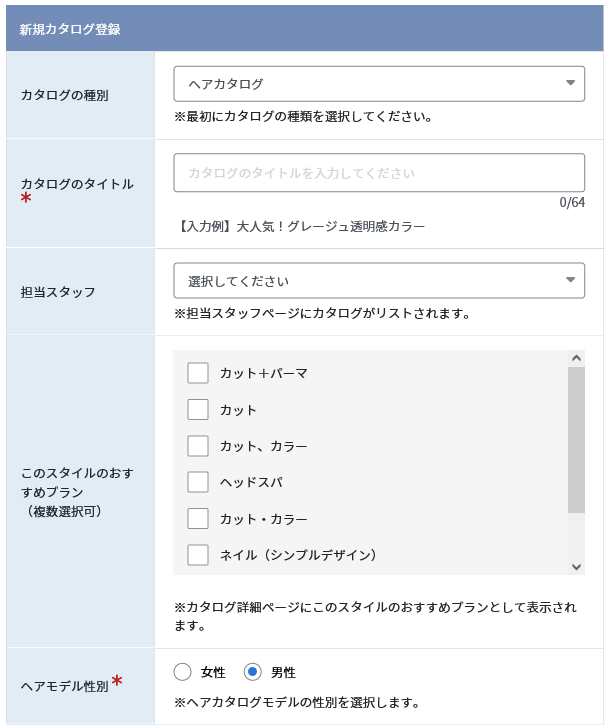
| カタログの種別 | プルダウンメニューから「ヘアカタログ」を選択してください。 |
| カタログのタイトル* | カタログのタイトルを入力してください。 最大:64文字 |
| 担当スタッフ | 担当するスタッフをプルダウンメニューから選択してください。 スタッフの登録・編集画面に登録されているスタッフが表示されます。 |
このスタイルのおすすめプラン | 該当のプランにチェックを入れ、選択してください。(複数選択可) プラン編集画面に登録されているプランが表示されます。 |
| ヘアモデル性別* | ヘアモデルの性別を選択してください。 |
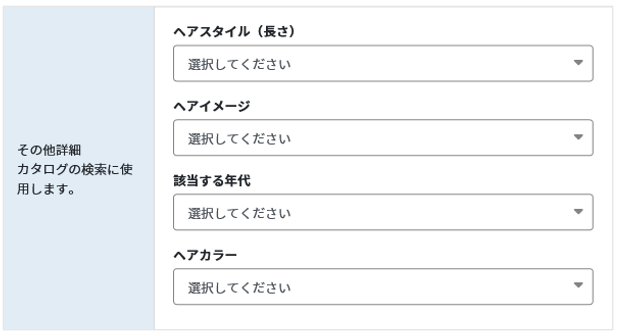
その他詳細
※「ヘアスタイル」項目、「ヘアイメージ」項目は「ヘアモデル性別」項目にて選択した内容によって選択肢が異なります。
| ヘアスタイル(長さ) | プルダウンメニューから選択してください。 ヘアモデル性別が「女性」の場合 ミディアム、ショート、セミロング、ロング、ベリーショート、ボブ、ヘアセット、ミセス ヘアモデル性別が「男性」の場合 |
| ヘアイメージ | プルダウンメニューから選択してください。 ヘアモデル性別が「女性」の場合 ナチュラル、モテ・愛され、カジュアル・ストーリー、オフィス・コンサバ、フェミニン、モード、キュート、ティーンズ・ガーリー、ギャル、クール、外国人風 ヘアモデル性別が「男性」の場合 |
| 該当する年代 | プルダウンメニューから選択してください。 選択肢 キッズ、10代、20代、30代、40代、50代~ |
| ヘアカラー | プルダウンメニューから選択してください。 選択肢 アッシュ、ブラック、ブラウン・ベージュ系、イエロー・オレンジ系、レッド、ピンク・バイオレット系、その他カラー |

このヘアカタログを | 髪の量、髪質、髪の太さ、髪のクセ、髪の明るさ、顔型 の項目で当てはまる項目にチェックを入れてください。(複数選択可) |
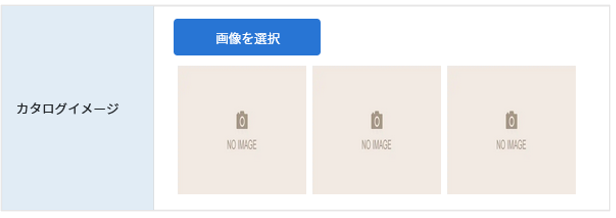
| カタログイメージ | カタログイメージを登録してください。 最大:3枚 画像推奨サイズ:【横幅:400px】 【縦:600px】以上 登録可能ファイル形式:.jpg 容量制限:合計 10MB、3枚以下(※1回のアップロードにおける合計) 登録方法は、〇画像の登録方法について項目をご確認ください。 |
〇ネイルカタログ
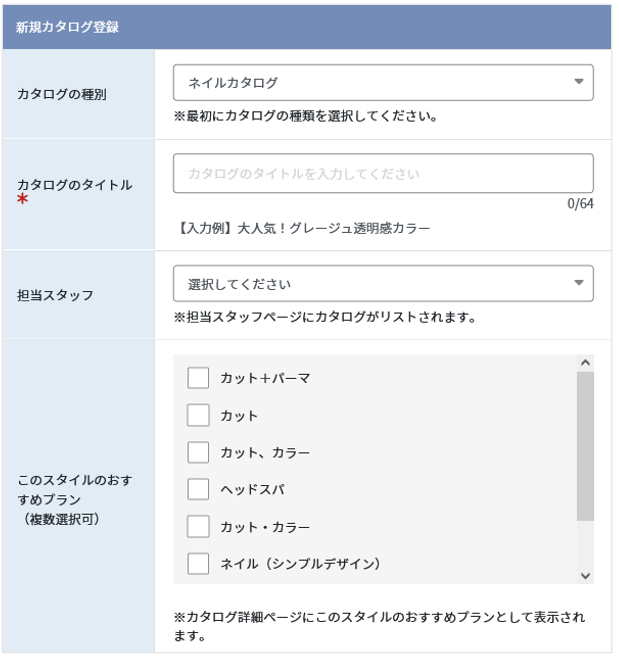
| カタログの種類 | プルダウンメニューから「ネイルカタログ」を選択してください。 |
| カタログのタイトル* | カタログのタイトルを入力してください。 最大:64文字 |
| 担当スタッフ | 担当するスタッフをプルダウンメニューから選択してください。 スタッフの登録・編集画面に登録されているスタッフが表示されます。 |
| このスタイルのおすすめ プラン | 該当のプランにチェックを入れ、選択してください。(複数選択可) プラン編集画面に登録されているプランが表示されます。 |
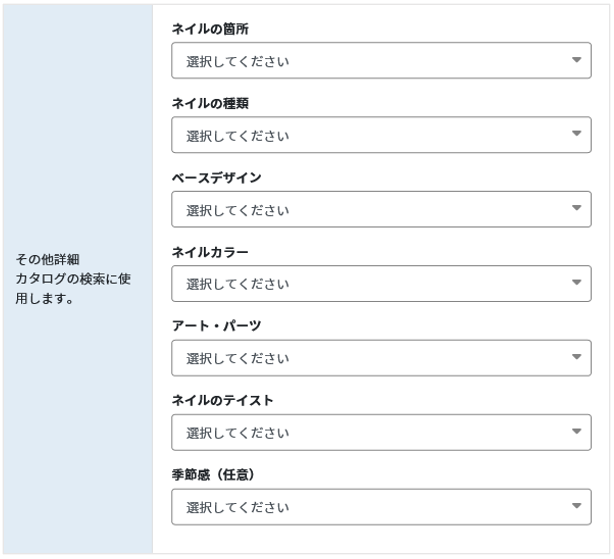
その他詳細
| ネイルの箇所 | プルダウンメニューから選択してください。 選択肢 ハンド、フット、両方 |
| ネイルの種類 | プルダウンメニューから選択してください。 選択肢 ジェル、スカルプチェア、マニキュア |
| ベースデザイン | プルダウンメニューから選択してください。 選択肢 フレンチ、逆フレンチ、変形フレンチ、グラデーション、ワンカラー |
| ネイルカラー | プルダウンメニューから選択してください。 選択肢 クリア、ホワイト、ピンク、ブルー、パープル、オレンジ、イエロー、ゴールド、シルバー、グリーン、グレー、ボルドー、ブラウン、ブラック、ネイビー |
| アート・パーツ | プルダウンメニューから選択してください。 選択肢 ストーン、ビジュー、ホログラム、パール、シェル、スタッズ、押し花、メタルパーツ、ネイルシール |
| ネイルのテイスト | プルダウンメニューから選択してください。 選択肢 シンプル、カジュアル、ガーリー、ゴージャス、オフィス、ナチュラル、モード、クール、ポップ、ニュアンス、痛ネイル、その他 |
| 季節感(任意) | プルダウンメニューから選択してください。 選択肢 春、夏、秋、冬、ハロウィン、クリスマス、バレンタイン、ブライダル、パーティー、結婚式、和装、オフィス、デート、浴衣、海、リゾート、お正月、成人式、入学式、スポーツ、梅雨 |
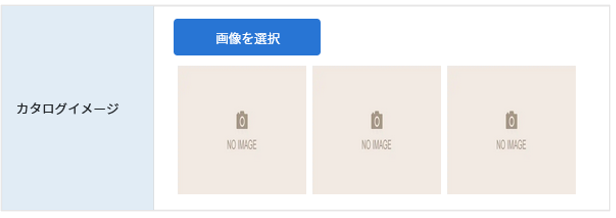
| カタログイメージ | カタログイメージを登録してください。 最大:3枚 画像推奨サイズ:【横幅:400px】 【縦:600px】以上 登録可能ファイル形式:.jpg 容量制限:合計 10MB、3枚以下(※1回のアップロードにおける合計) 登録方法は、〇画像の登録方法について項目をご確認ください。 |
〇画像の登録方法について
画像を登録する
①【画像を選択】ボタンをクリックしてください。画像選択画面が表示されます。
【画像をアップロード】ボタンをクリックし、ツクツク!!!CMS管理画面に画像の登録を行ってください。
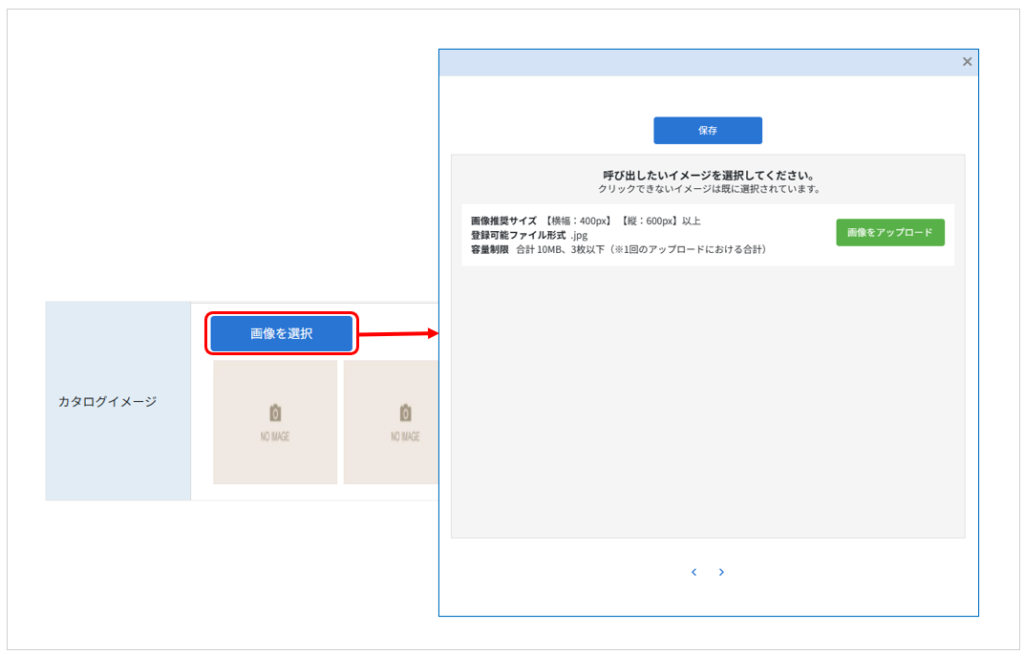
②アップロードした画像が、画像選択画面の下部に追加されます。
画像をクリックし、画面上部に追加された後【保存】ボタンをクリックし、保存を実行してください。
画像を変更したい位置までドラッグ&ドロップすると、並び順を変更することができます。
並び順変更後は【保存】ボタンをクリックし、保存を実行してください。
※画像掲載後は公開先のページにて画像が正しく表示されない場合がございます。
詳細は、◆画像掲載の注意点をご確認ください。
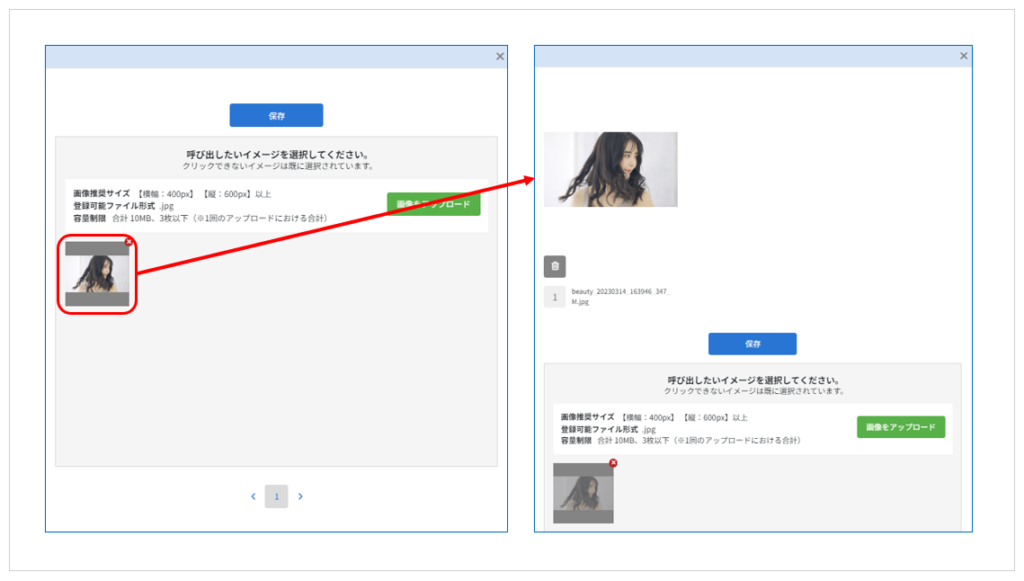
画像を変更する
①選択中の画像下の【ゴミ箱】アイコンをクリックしてください。
②選択解除の確認画面が表示されますので【はい】ボタンをクリックしてください。
画像の選択解除が終わりましたら、【保存】ボタンをクリックすると、保存が実行されます。
※別の画像や、ツクツク!!!CMS管理画面に登録されている画像を選択する場合は、「新規登録」の手順に沿って操作を行ってください。
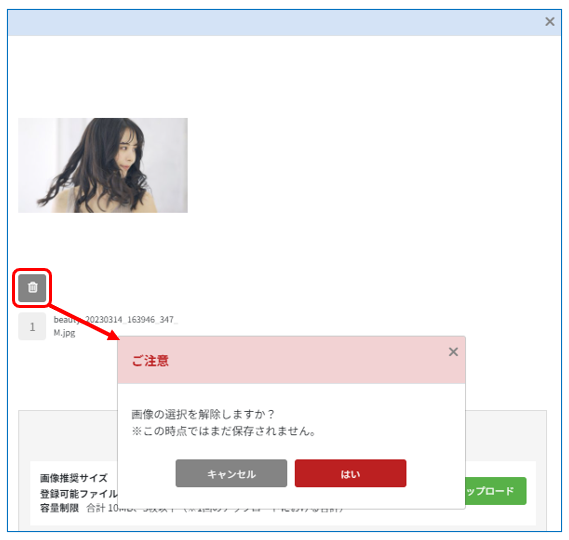
画像を削除する
※ツクツク!!!CMS管理画面から画像データを削除することを指します。
※削除した画像は復元ができませんのでご注意くださいませ。
削除する画像の「×」をクリックすると削除確認画面が表示されますので、【はい】ボタンをクリックしてください。
削除が実行されます。
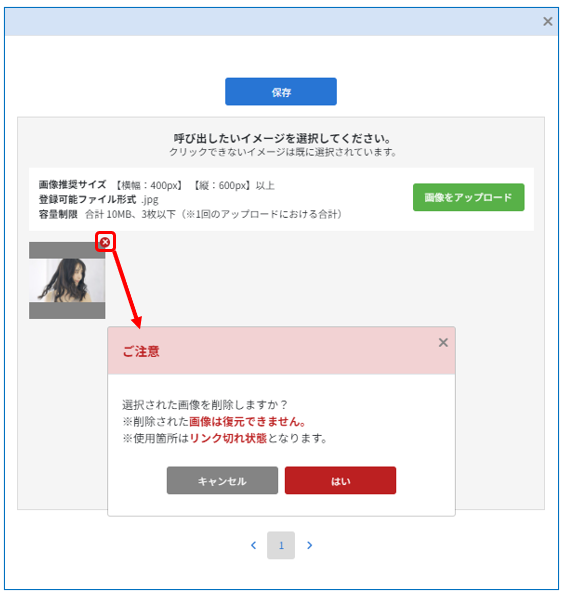
◆カタログを編集する
カタログ一覧の「編集」をクリックしてください。
「新規カタログ登録」項目が「カタログ編集」項目に切り替わり、カタログの編集が行えます。
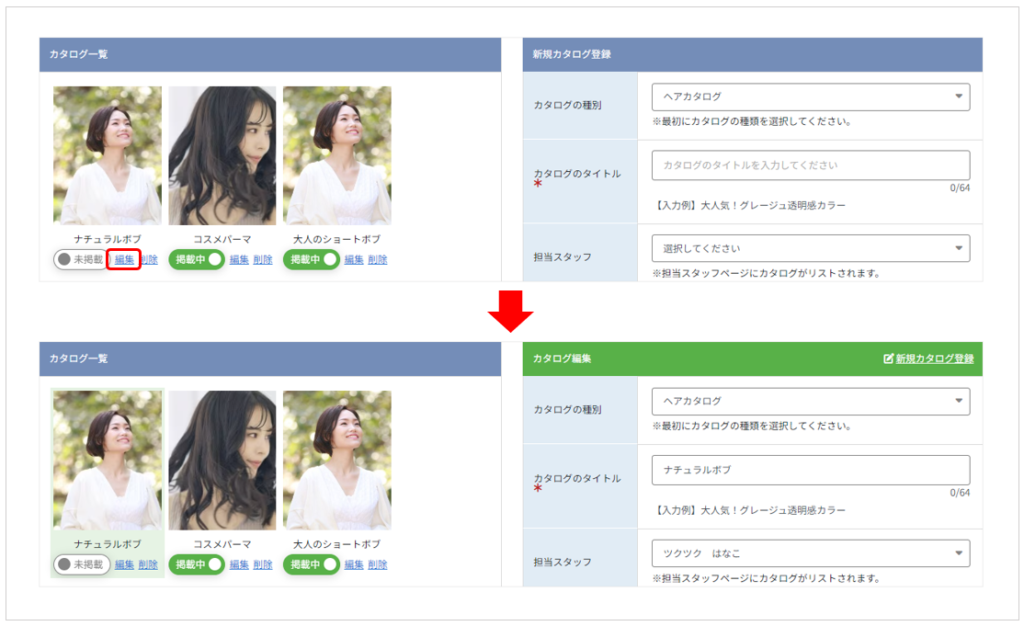
編集から新規登録項目に変更する場合は、「カタログ編集」項目の右側にある「新規カタログ登録」をクリックしてください。
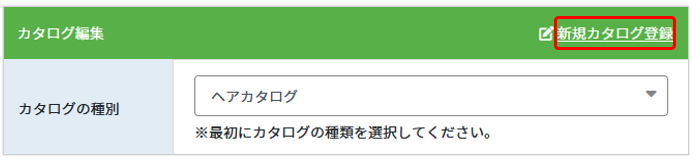
◆掲載ステータスを変更する
カタログ一覧の【掲載中/未掲載】スイッチをクリックすると、掲載ステータスの変更を行えます。
新規で登録した場合は、掲載ステータスが「未掲載」の状態で保存されますので、「掲載中」に切り替えを行ってください。
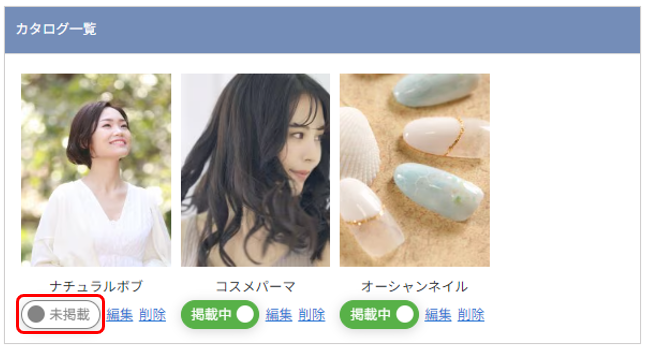
◆カタログを削除する
※削除したカタログは復元ができませんのでご注意くださいませ。
「削除」をクリックすると、削除確認画面が表示されますので【削除する】ボタンをクリックしてください。
削除が実行されます。